Funkcja ta daje dodatkową możliwość klientom Twojego sklepu automatycznego logowania się w sklepie internetowym.
W oknie logowania wyświetlony zostanie dodatkowy przycisk umożliwiający zalogowanie się do serwisu Google i automatyczny powrót do sklepu. Gdy klient sklepu jest już zalogowany do swojego konta na Google, to praktycznie od razu będzie mógł zalogować się do Twojego sklepu. Dzięki temu nie musi pamiętać o danych, których użył przy rejestracji w Twoim sklepie.
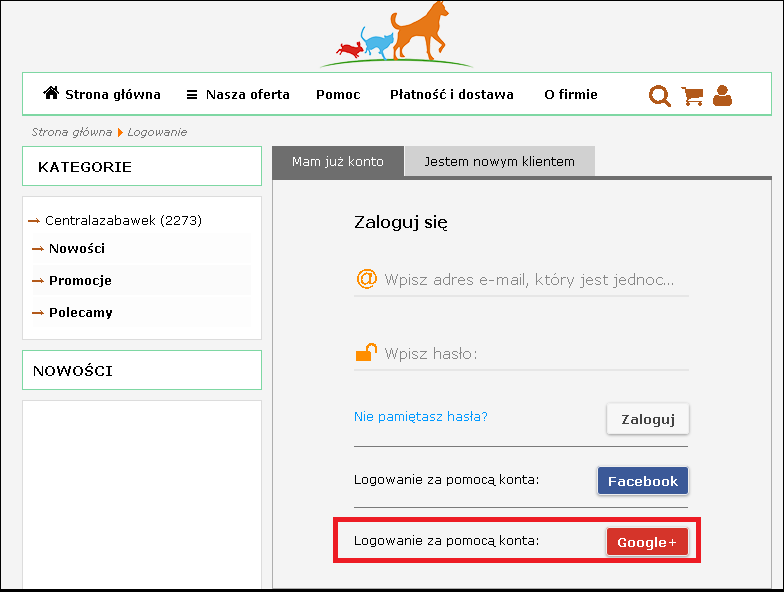
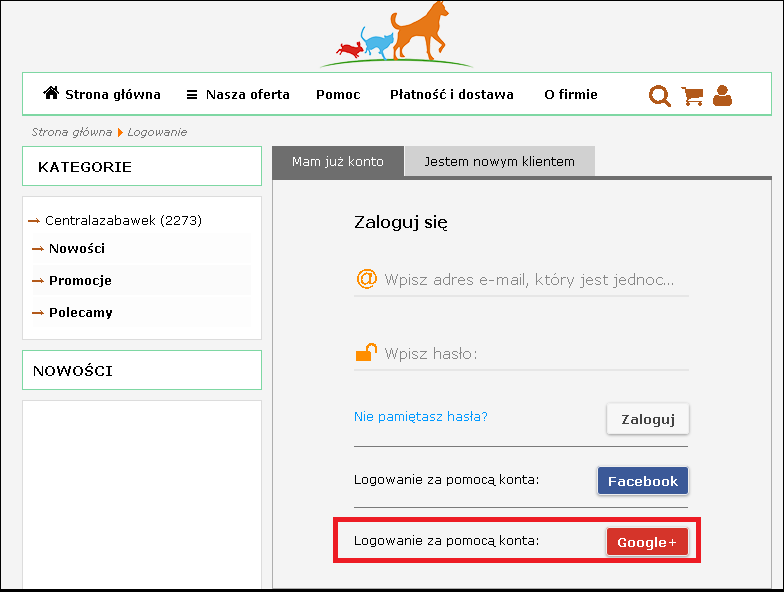
Jak uzyskać Application ID oraz Application secret potrzebne do integracji
Aby uzyskać potrzebny identyfikator aplikacji oraz jej klucz, czyli Application secret, należy stworzyć odpowiednią aplikację na koncie developera Google. W tym celu:
1. Zaloguj się na stronie https://console.developers.google.com/ używając swojego loginu oraz hasła do konta Google.
2. Kliknij w zakładkę Credentials po lewej stronie, a następnie w przycisk Create credentials.
Uwaga!
Jeżeli tworzysz aplikację Google po raz pierwszy, zostaniesz przeprowadzony przez dodatkowy krok, w którym musisz skonfigurować swoje konto developera Google.
Uwaga!
Jeżeli tworzysz aplikację Google po raz pierwszy, zostaniesz przeprowadzony przez dodatkowy krok, w którym musisz skonfigurować swoje konto developera Google.
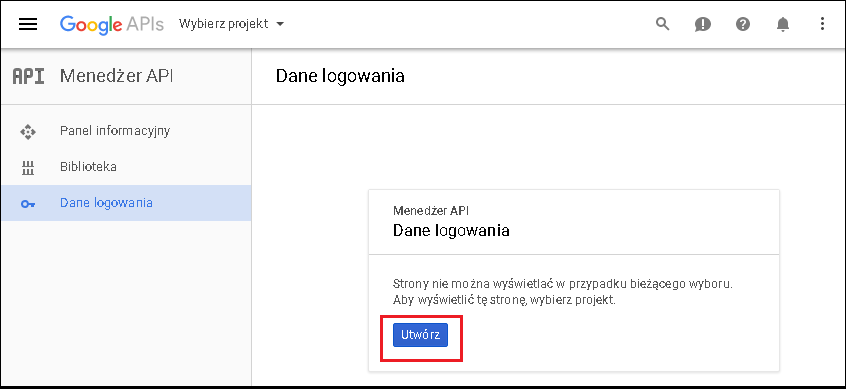
Podczas tworzenia nowego projektu wystarczy podać jego nazwę.
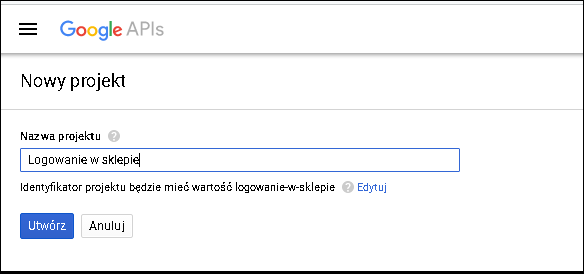
Podczas tworzenia pierwszej aplikacji wymagane będzie również uzupełnienie ekranu zgody.
W tym celu kliknij zakładkę Ekran zgody Oauth na górze i wpisz nazwę aplikacji, która będzie widoczna dla użytkowników oraz wybierz adres e-mail programisty aplikacji. Pozostałe parametry nie są obowiązkowe.
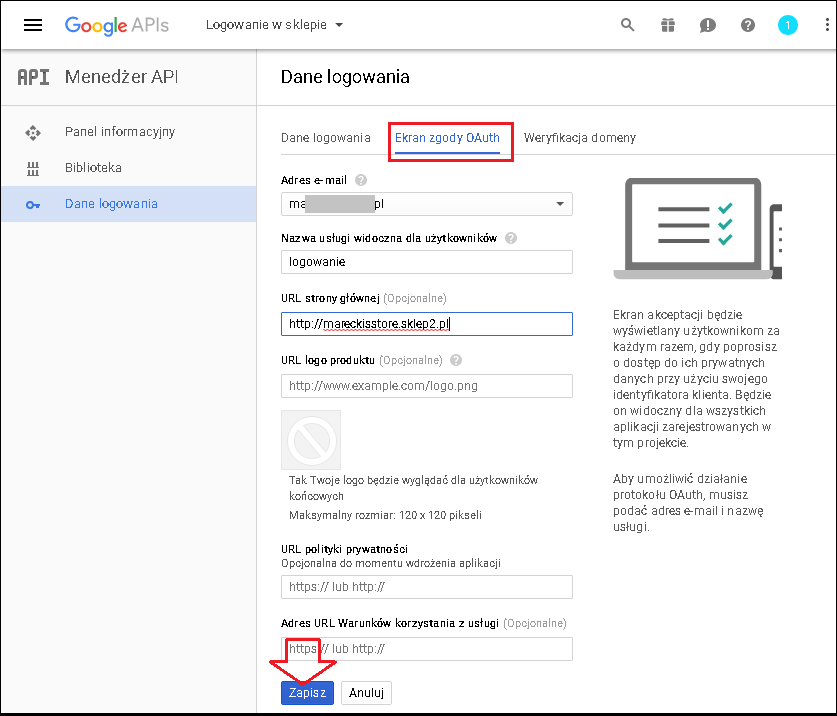
Od tego momentu rozpoczyna się właściwe generowanie danych do logowana się przy pomocy konta Google. Jeżeli posiadasz już projekt Google na koncie dewelopera, konfigurację rozpocznij od tego miejsca.
1. Z lewego menu wybierz zakładkę Dane logowania, a następnie z menu Utwórz dane logowania i wybierz ID klienta Oahth.
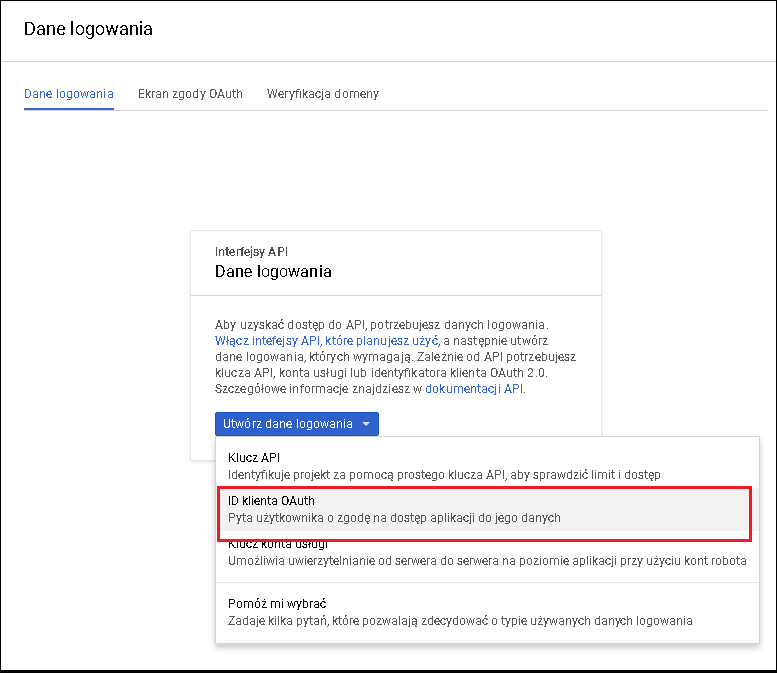
3. W sekcji Typ aplikacji wybierz Aplikacja internetowa, a następnie do pola Nazwa wpisz jej nazwę. Może to być nazwa Twojego sklepu. W polu Autoryzowane źródła JavaScript wpisz pełny adres Twojego sklepu, rozpoczynając od https://, ale bez ukośnika na końcu. Na przykład jeśli Twój adres sklepu to sklep.pl, należy wpisać http://sklep.pl.
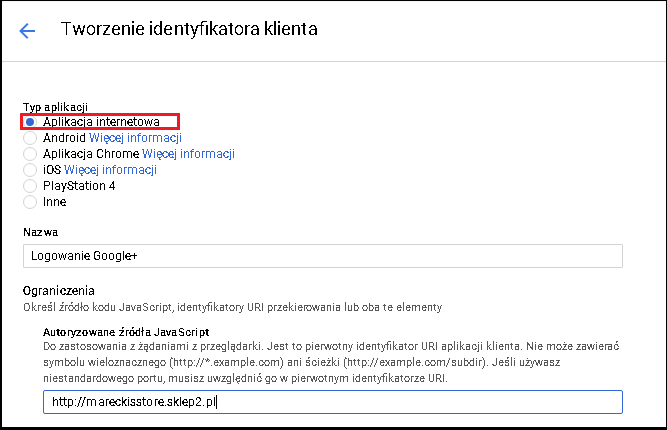
4. W polu Autoryzowane identyfikatory URL przekierowania wpisz adres Twojego sklepu, zaczynając go od https:// i dopisując część /login.php?action=process&gp. Na przykład, jeżeli adresem Twojego sklepu jest sklep.pl, należy wpisać http://sklep.pl/login.php?action=process&gp, naciśnij enter, a następnie kliknąć w Utwórz.
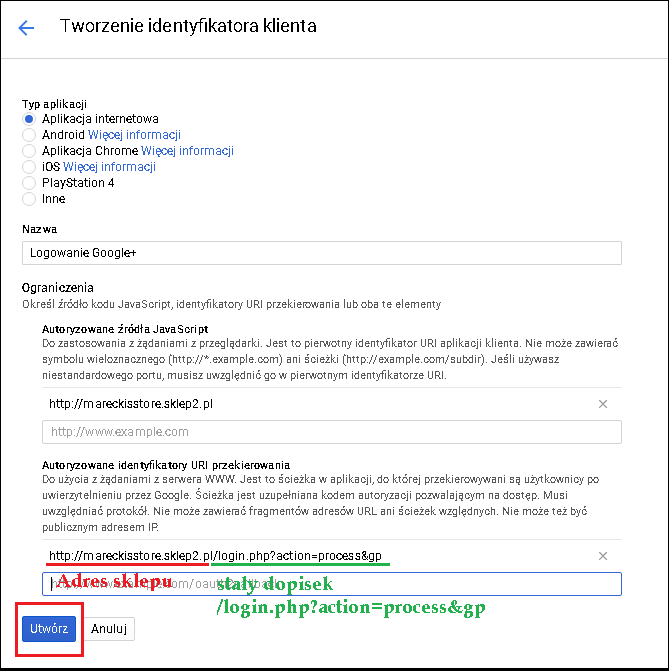
5. Skopiuj identyfikator klienta oraz tajny klucz.
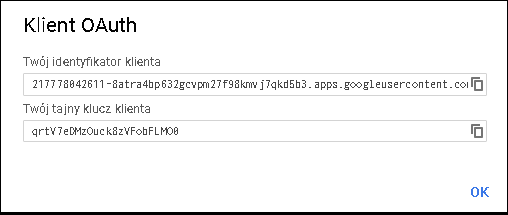
6 Przejdź do panelu administracyjnego Twojego sklepu i wejdź w menu Konfiguracja >Integracje >Serwisy społecznościowe.
7. Przewiń stronę do pozycji Logowanie za pomocą konta Google+ i kliknij przycisk Skonfiguruj.
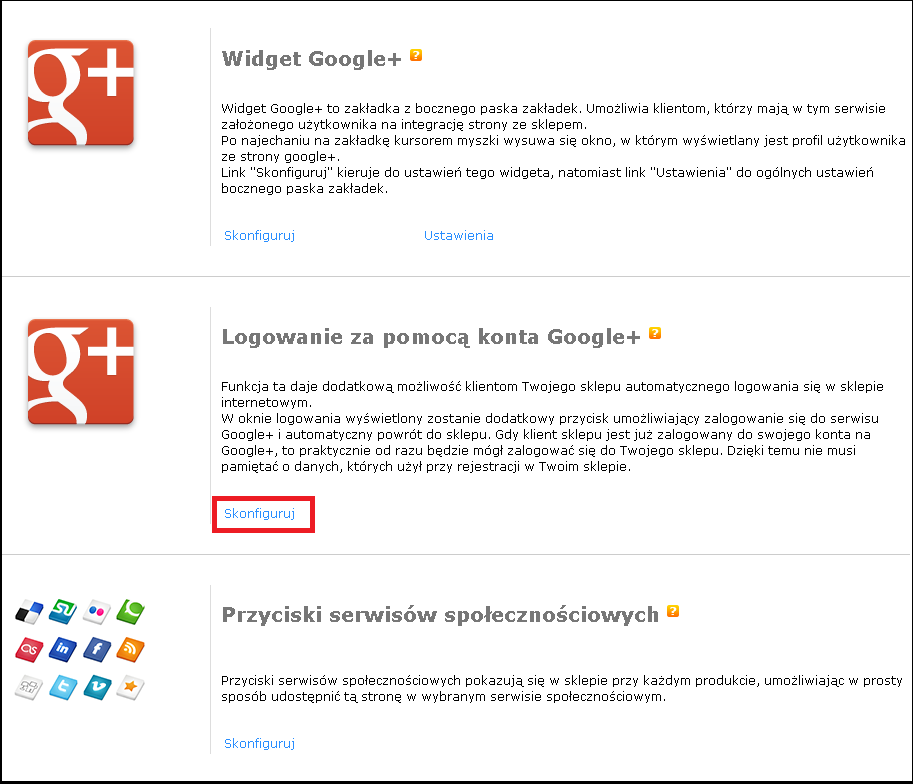
8. Zmień opcję Logowanie poprzez Google+ - Włącz możliwość logowania poprzez konto Google na Tak, oraz wprowadź Application ID oraz Application Secret odpowiednio w pola Logowanie poprzez Google - Application ID oraz Logowanie poprzez Google- Application Secret.

Uwaga!
Dane do konta Google przedstawione na powyższym zrzucie są jedynie przykładowe i nie należy ich stosować we własnym sklepie.
Dane do konta Google przedstawione na powyższym zrzucie są jedynie przykładowe i nie należy ich stosować we własnym sklepie.





